Примітки до таймкоду в прямому ефірі
Виведіть нотатки, пов'язані з таймкодом, на новий рівень.


Для iOS ми повністю переробили процес створення нотаток для нашого популярного онлайн-інструменту Live Timecode Notes. Цей додаток було розроблено у співпраці з професіоналами кіноіндустрії, щоб створити максимально продуктивний і простий у використанні інструмент.
Завдяки тегам, що налаштовуються, персоналізованим кнопкам та універсальним кольорам, ця програма призначена для пришвидшення процесу нотування під час живих подій або студійного запису. Пізніше нотатки можна експортувати у форматі PDF або CSV для створення електронних таблиць. Або експортуйте їх як маркери часової шкали для Adobe Premiere Pro, DaVinci Resolve, Avid Media Composer та інших програм для постпродакшну.

Ключові особливості
- Створюйте кастомні теги та об'єднуйте їх у групи
- Створіть кнопки швидких дій для миттєвих коментарів
- Експортувати нотатки як маркери часової шкали для
Premiere Pro, Resolve та Media Composer - Експортуйте нотатки як документ, електронну таблицю або файл субтитрів
- Об'єднати нотатки з ALE-файлами
- Індивідуальні та розширені налаштування таймкоду
- Використання зовнішніх джерел часового коду
- Перенесення проектів на інші пристрої та з них

Tags
Створюйте власні мітки та об'єднуйте їх у групи для швидшого ведення журналу. Теги можуть бути будь-якими: від акторів, камер, ситуацій, локацій до приміток контролю якості. Все, що повторюється або економить час. Теги прикріплюються до кожного запису і роблять пошук ще швидшим та ефективнішим.


Кнопки
Кнопки швидких дій можна створити для миттєвого створення нотаток під час ведення журналу. Вони можуть бути попередньо визначені з коментарем і об'єднані з тегами при натисканні. Кнопки можуть бути подією, людиною, яка робить коментар, або попередньо визначеною взаємодією.

Хронологія
Усі нотатки відображаються в хронологічному порядку на часовій шкалі, подібній до тієї, що використовується в програмному забезпеченні для редагування фільмів. Окрім окремих кнопок, у додатку також є кнопка "Повторити нотатку" та кнопка "Вдалий дубль".


Проекти
Кастомні проекти можна створювати для кожної події або дня зйомки. Проекти можна дублювати і використовувати як пресети для повторюваних шоу, щоб мати вже готові теги та кнопки. Ви також можете додати деталі до проекту, такі як місце, дата зйомки, ім'я реєстратора тощо.

Користувацькі нотатки
Нотатки можна створювати і редагувати, використовуючи назву, коментар, колір і теги. При введенні тексту таймкод нотатки призупиняється. Це означає: Не потрібно поспішати, щоб написати нову нотатку, часовий код події буде записано правильно. Крім того, будь-яку помилку можна виправити пізніше.
( i ) У нашому додатку для macOS натисніть клавішу "Enter", щоб швидше відкрити нове поле для нотаток.


Лінійний часовий код
Налаштуйте таймкод програми відповідно до частоти кадрів вашого кінопроекту. Ми підтримуємо всі поширені частоти кадрів: 23.976, 24, 25, 29.97 NDF, 29.97 DF, 30, 48, 50, 59.94 NDF, 59.94 DF, 60

Зовнішнє джерело часового коду
Додаток підтримує використання зовнішнього пристрою з таймкодом через Bluetooth. Просто переконайтеся, що пристрій синхронізації активний і знаходиться поблизу, і ви зможете синхронізуватися з таймкодом, вказаним пристроєм. Це корисно під час роботи на знімальному майданчику, де часовий код, що використовується камерами, може відрізнятися від часу доби (TOD).
Підтримувані пристрої: Tentacle Sync E, Track E, Timebar
Дізнайтеся більше про чудове обладнання від Tentacle Sync на їхньому сайті: tentaclesync.com


Часовий пояс
У ситуаціях, коли вам потрібно прокоментувати веб-потік, який знаходиться в іншому часовому поясі, ви можете будь-коли змінити часовий пояс проекту, і часовий код буде перетворено на відповідний час доби (TOD) без необхідності змінювати час на пристрої.

Документи та електронні таблиці
Додаток має можливість експортувати всі нотатки в зручні для читання формати, такі як PDF, а також CSV і TSV, які можна легко перетворити, наприклад, в електронну таблицю або файл Excel.


Маркер часової шкали
Усі нотатки можна експортувати як маркери часової шкали для використання в NLE (програмному забезпеченні для редагування фільмів).
- Final Cut Pro 7 XML Marker для Adobe Premiere Pro та Final Cut 7+
- OpenTimelineIO Marker для Adobe Premiere Pro 2025+ Beta
- EDL Marker для DaVinci Resolve
- Текстовий маркер для Avid Media Composer 2024+

ЕЛЬ
Нотатки можна об'єднати в існуючі ALE-файли з камери. Це дозволяє прив'язати нотатки до відповідних дублів і сцен. Це чудовий варіант для тих, хто не має часу стежити за номерами дублів і хоче зосередитися на нотатках.


Титри / субтитри
У деяких випадках файл підписів може бути навіть кращим рішенням, тому нотатки також можна експортувати у вигляді 3-секундних підписів (якщо тільки підпис не переривається наступною нотаткою).
- SRT (SubRip) для Adobe Premiere Pro та DaVinci Resolve
- DS SubCap для Avid Media Composer

Імпортні та трансферні проекти
Цілі проекти можна імпортувати або переносити на інші пристрої або в обліковий запис EditingTools.io за допомогою файлу перенесення проекту. Файл містить усі нотатки, кнопки, теги та інформацію про проект. Його також можна використовувати як файл попередніх налаштувань або резервну копію.


Демонстраційні проекти
Додаток містить два вигадані демонстраційні проекти, які допоможуть вам розпочати роботу та випробувати додаток. Існує багато варіантів використання цього додатку: запис телепередач, нотатки про VFX на знімальному майданчику, нотатки про контроль якості в прямому ефірі, коментування автоперегонів, відстеження мережевих тестів, нотатки про аудіо, рекомендації до подкасту тощо.
Ціноутворення
Додаток поставляється з безкоштовним тарифним планом, щоб спробувати всі основні функції, і платним тарифним планом, який розблоковує всі функції. We also offer an Enterprise Version with lifetime access that does not require a subscription.
Особливості | Free Trial | Повна версія |
|---|---|---|
| Проекти | 3 | необмежений |
| Join Online Team Sessions | 3* | необмежений |
| Create Online Team Sessions | An API key is required and can be generated with a free EditingTools.io account. | |
| Теги (на проект) | до 10 | необмежений |
| Кнопки (на проект) | до 5 | необмежений |
| Підтримувані формати експорту | PDF, CSV, OTIO, XML, EDL, TXT, JSON | Усе це з безкоштовним тарифним планом плюс: ALE, TSV, SubRip, Avid DS Caption |
| Імпортні проекти | Ні. | Так. |
| Трансферні проекти | Ні. | Так. |
| Backup to EditingTools.io Cloud | Ні. | An API key is required and can be generated with a free EditingTools.io account. |

Безпека та захист даних
Ми створили цей додаток з думкою про безпеку, а це означає, що жодні дані не передаються третім особам і все зберігається та обробляється локально, якщо тільки ви не вирішите поділитися файлами через iOS. Обробка даних є локальною, безпечною та конфіденційною і може бути використана для критично важливих проектів та подій.
- Відповідність вимогам GDPR та CCPA
- Обліковий запис не потрібен
- працює на 100% в автономному режимі

Мови
Англійська, арабська, болгарська, чеська, данська, голландська, естонська, фінська, французька, німецька, грецька, угорська, індонезійська, італійська, японська, корейська, латвійська, литовська, норвезька бокмел, польська, португальська, румунська, російська, словацька, словенська, іспанська, шведська, турецька, українська, японська


Сумісність
- iPad: Потрібна iPadOS 18.0 або новішої версії
- iPhone: Потрібна iOS 18.0 або новіша версія
- Mac: Потрібна macOS 15.0 або новішої версії та Mac з чипом Apple M1 або новішої версії.
- Apple Vision: Потрібна visionOS 2.0 або новіша версія
Автоматизуйте свої робочі процеси за допомогою нашого API
Якщо ви розробник або просто хочете автоматизувати більше процесів за допомогою таких інструментів, як Zapier або Make, ви можете легко інтегрувати цей інструмент у свої робочі процеси за допомогою нашого API. Дізнайтеся більше про інтеграцію REST API в нашій документації по API.
Документація API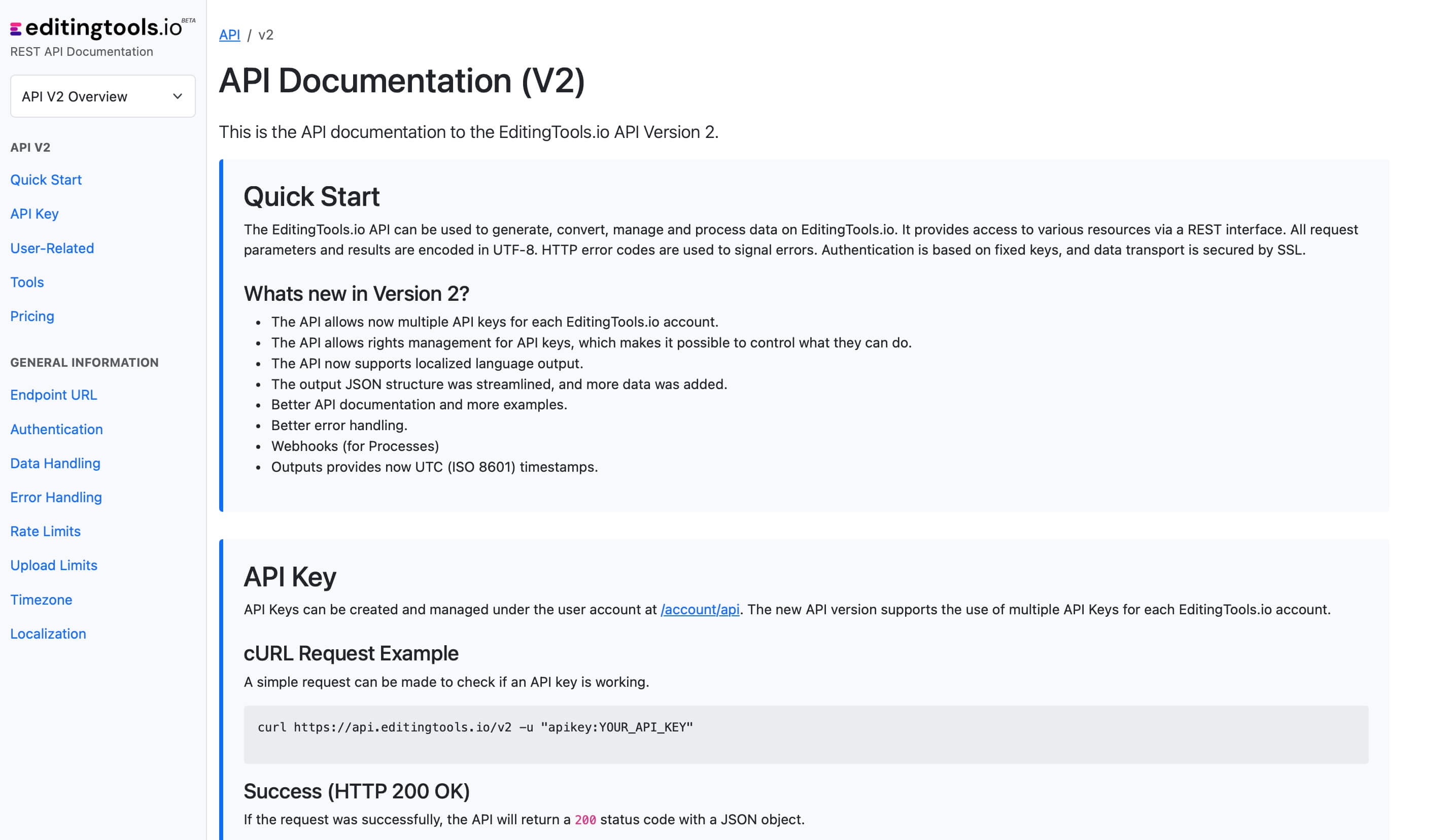

Підтримка
Якщо у вас виникли запитання або побажання щодо функцій, будь ласка, зв'яжіться з нашою службою підтримки. Ми будемо раді допомогти вам!

Якщо вам сподобався додаток, ми будемо раді отримати ваш відгук!
ПОШИРЕНІ ЗАПИТАННЯ
Скористайтеся опцією "Перенести проект" у додатку, щоб згенерувати та експортувати .json. Його можна створити резервну копію або імпортувати до вашого облікового запису EditingTools.io. Зверніть увагу, що для цього вам може знадобитися підписка. Якщо ви використовуєте безкоштовну версію програми, ви можете створити резервну копію нотаток, експортувавши файл .csv.
Yes
Ні, наразі це неможливо. Додаток вимагає окремої ліцензії та підписки. Однак ви можете отримати знижку на підписку на додаток для ios, якщо у вас є активна підписка на EditingTools.io. Будь ласка, зв'яжіться з нашою командою для отримання додаткової інформації.
Просто видаліть додаток "Живі нотатки" зі свого пристрою.
Видаліть папку "Live Notes" з теки "/Users/{ім'я користувача}/Library/Containers/Live Notes" у папці "/Users/{ім'я користувача}/Library/Containers/Live Notes".
Просто видаліть файл Live Notes.app у папці Applications. Щоб видалити базу даних, видаліть папку Live Notes з теки "/Users/{ім'я користувача}/Library/Containers/Live Notes".
Ні. Додаток для iOS і додаток на EditingTools.io - це два різних додатки, і наразі вам потрібна ліцензія для кожного з них.
Так, ви все ще можете відкривати свої проекти та експортувати нотатки у вільних форматах після закінчення підписки.
Import Markers (Tutorials)
Export markers from the app
In your project, go to "Export notes" and choose "XML Marker (Premiere Pro)". If you are using Premiere Pro Beta or Premiere Pro 2026+ you can also use "OTIO Marker".
Make sure to activate "Sort by timecode".
Generate the file and save or share it with your editing device.
Import markers
In Premiere Pro, go to "File -> Import" and select the XML or OTIO file. It will then import a new sequence.
If you want to copy these markers into an existing sequence, use an adjustment layer or any other video as placeholder. Then copy the clip and switch to your existing sequence. Move the cursor to the location, where the adjusmtent layer or first marker appeared in the other sequence. Then past it. It will only copy the timeline markers if under setting the option "Copy timeline markers" is active.
Export markers from the app
In your project, go to "Export notes" and choose "TXT Marker (Media Composer)".
Make sure to activate "Sort by timecode".
Generate the file and save or share it with your editing device.
Import markers
Open your sequence and go to: "Tools -> Marker"
Right Click: Import Markers
Select the generated "TXT" file.
What else should I know?
Avid Media Composer may fail to import markers if they overlap or if they are not in chronological order.
Export markers from the app
There is no direct export for Pro Tools from the app, but you can use the Marker Converter to convert from another format. Or transfer the project to your EdtingTools.io account and export it from there.
There are 3 different ways to bring markers into Avid Pro Tools. The most suitable of these 3 is the Pro Tools PTX format.
| PTX Session Data | MIDI File | EDL File | |
|---|---|---|---|
| Marker colors | Yes | No | No real markers but clips with the marker name as clip name. |
| Individual Session Timecode Start | Yes | Yes | Not relevant |
| Adjustable audio pull rate | Yes | No | Not relevant |
| Adjustable sample rate | Yes | No | Not relevant |
| Import new markers at a later time | Yes | No. Pro Tools allows only one Midi track with markers per session. | Yes |
How to import PTX markers into Pro Tools?
In ProTools, go to "File > Import > Session Data". Select and open the generated ".ptx" file. In the "Import Session Data" window, make sure the "Ruler Markers / Memory Locators" box in the lower "Session Data" panel is checked. Press "OK" and your markers will be imported.
Why are PTX conversions not free?
The PTX converter was developed in partnership with Sounds in Sync. Therefore, we are currently unable to offer the converter for free.
How can I convert unlimited PTX files?
We are currently unable to offer a flat rate for PTX conversions. If you need unlimited conversion, you can have a look at EdiMarker from Sounds in Sync. But since most users do not need a ptx converter often, our marker converter is usually the cheaper option.
How to import MIDI markers into Pro Tools?
Under "File -> Import -> Midi" you can import the generated marker file into Pro Tools. Select the file and then "Add Midi Track". Attention, if there is already a midi track with markers you have to remove them first. If your session is not at 00:00:00:00 the imported markers have an offset. Therefore, when converting, specify your timeline start timecode from your Pro Tools session (you can find this option under "more Options" in the form above). Often this is 01:00:00:00.
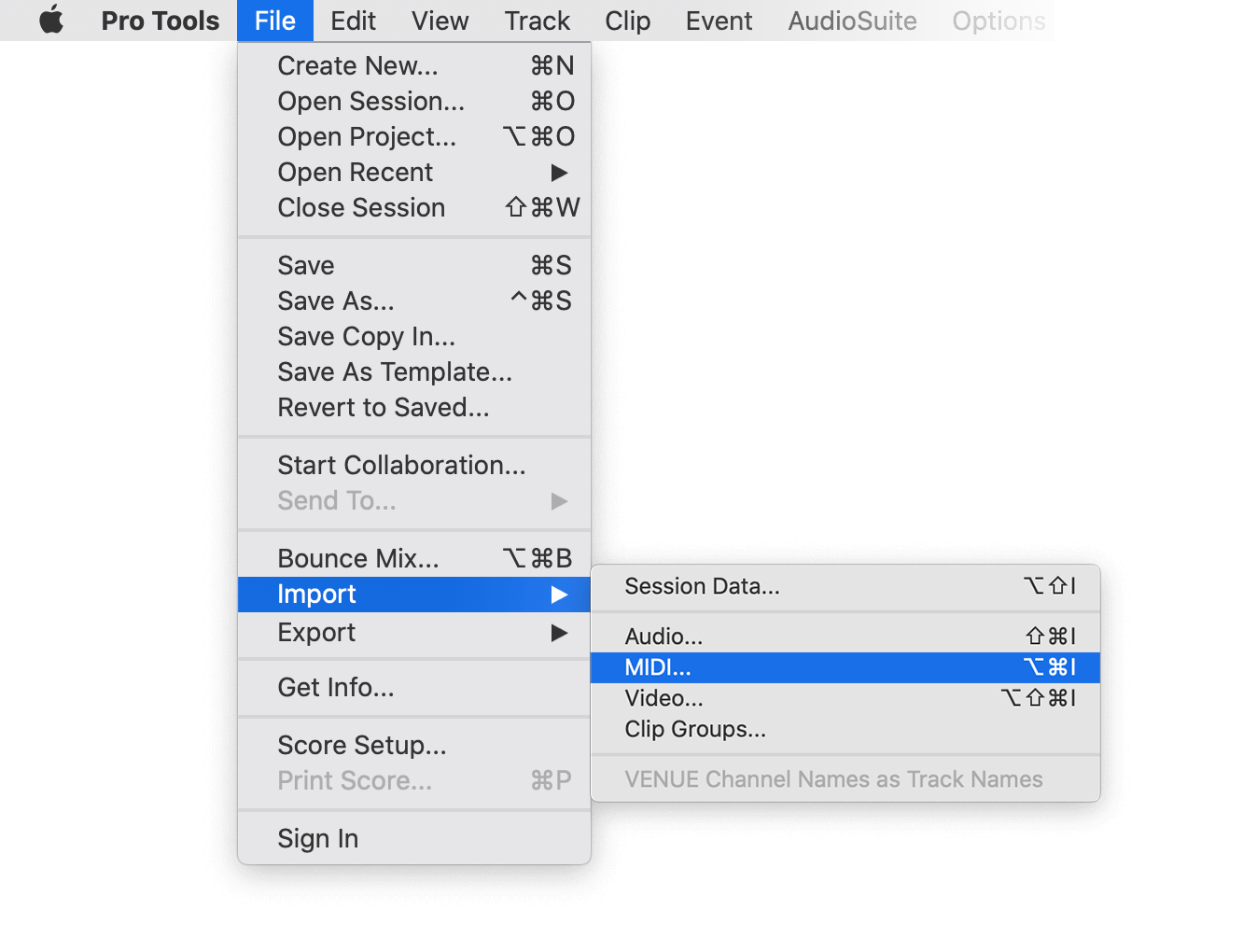
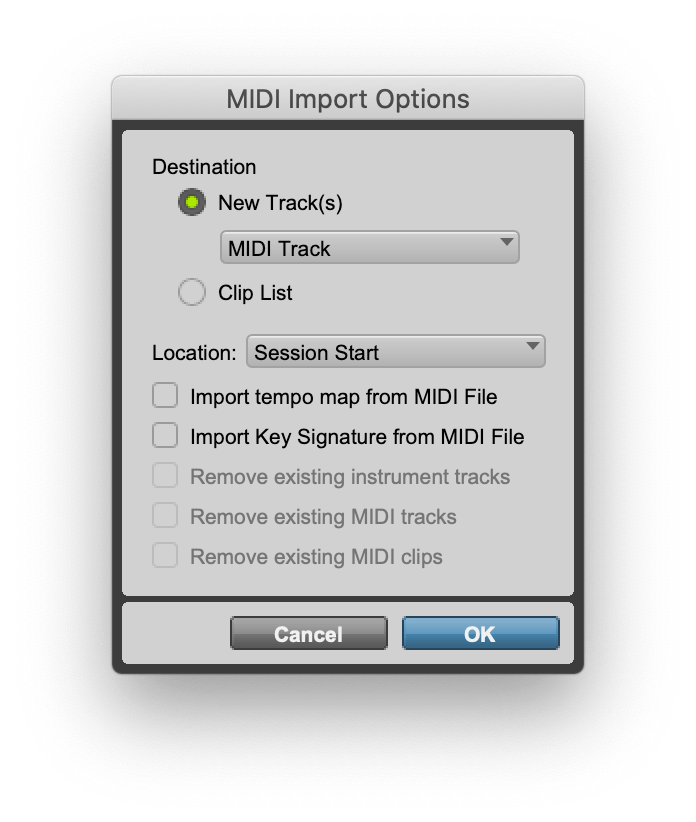
How to import timeline markers?
1. Create a new timeline or open a timeline in your project
2. Make a right click on the sequence timeline in your media tab. It will open an popup.
3. Navigate to: Timelines > Import > Timeline Markers from EDL
4. Select the edl marker file for Resolve and the markers will be loaded.
- In case you don’t see any markers, make sure they are in the right timecode area and try to zoom out of your timeline.
- If you can not find the option „Timeline Markers from EDL“ make sure you selected a sequence in your media tab.
- Resolve does not support special chars in markers.
Tags
API iOS Livestream macOS Recording Tools ALE CSV SRT XLS Adobe Premiere Pro Avid Media Composer Avid Pro Tools DaVinci Resolve Final Cut Pro Frame.io Tools for Audio Workflows
